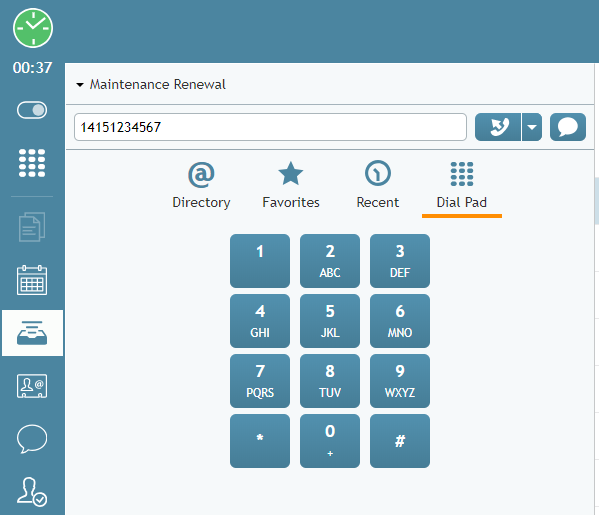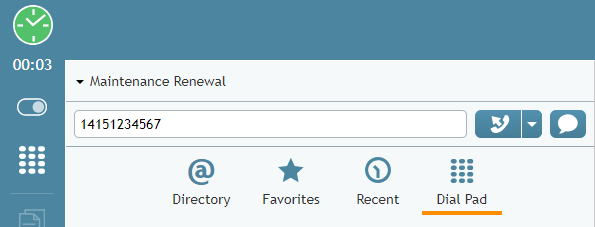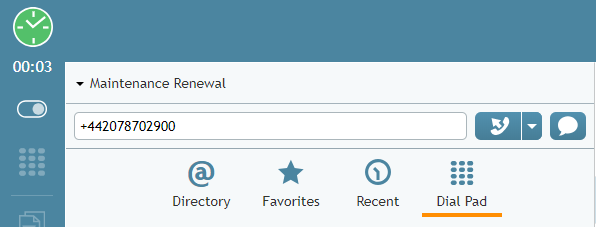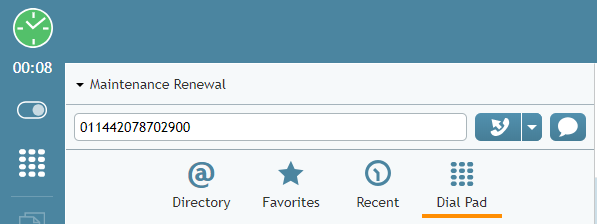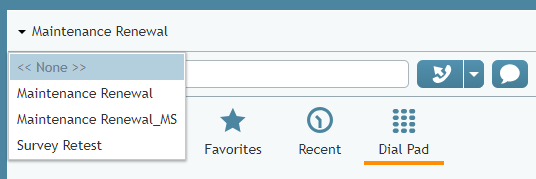Cómo hacer una llamada saliente
Las llamadas salientes son llamadas que realiza a números externos de una red telefónica pública.
Siga estos pasos para hacer una llamada saliente.
Paso 1: Introduzca el Número de teléfono con prefijo (si es necesario)
En el Campo de introducción de números, introduzca el número de teléfono completo de la persona a la que desea llamar.
Para introducir el número, puede Usar las teclas numéricas de su teclado o el Teclado de marcacion ![]() . Tenga en cuenta que si empieza a introducir un Número de teléfono que ya ha introducido y marcado manualmente con anterioridad, el sistema completará automáticamente el resto del Número de teléfono por usted. También puedes Usar la pestaña Contactos Recientes, Directorioy Favoritos para llamar a contactos externos conocidos.
. Tenga en cuenta que si empieza a introducir un Número de teléfono que ya ha introducido y marcado manualmente con anterioridad, el sistema completará automáticamente el resto del Número de teléfono por usted. También puedes Usar la pestaña Contactos Recientes, Directorioy Favoritos para llamar a contactos externos conocidos.
Prefijos
Dependiendo de la configuración de su Contact Center, es posible que también tenga que introducir un prefijo (por ejemplo, "1") para acceder a la red telefónica pública antes de introducir el número de teléfono propiamente dicho. A veces, es posible que se le pida que marque diferentes prefijos en función del destino. Deberá recibir instrucciones sobre el uso de prefijos de su administrador.
Llamadas internas
Para marcar internacionalmente, introduzca el signo más ("+") y el Número de teléfono. Para introducir el signo más desde el Teclado de marcacion, mantenga pulsado el botón "0".
Dependiendo de la configuración de su Contact Center, puede que tenga que introducir el prefijo"011" en lugar del signo más.
Paso 2: Seleccionar servicio o número de voz
Si la llamada saliente que está realizando está asociada a un servicio concreto que usted proporciona, haga clic en el menú desplegable situado debajo del Campo de introducción de números y seleccione el servicio deseado. Tenga en cuenta que, dependiendo de la configuración de su sistema, es posible que se asocie automáticamente un servicio a la llamada en función del prefijo del número que marque. Si tiene dudas sobre a qué servicio atribuir esta llamada, seleccione Ninguno. Consulte a su administrador para obtener instrucciones más específicas sobre la selección de servicios.
Paso 3: Click en el botón Iniciar llamada
Click en el botón Iniciar llamada ![]() .
.
Si la persona a la que llama está disponible, oirá el tono de llamada en sus auriculares y verá un icono de llamada saliente parpadeando ![]() en la Lista de comunicaciones activas. Cuando el interlocutor llamado responda, el icono de llamada saliente dejará de parpadear, indicando que la llamada se ha establecido.
en la Lista de comunicaciones activas. Cuando el interlocutor llamado responda, el icono de llamada saliente dejará de parpadear, indicando que la llamada se ha establecido.
Nota: En función de sus acciones anteriores, en lugar del botón Iniciar llamada ![]() es posible que aparezca el botón Iniciar conferencia de un solo paso
es posible que aparezca el botón Iniciar conferencia de un solo paso ![]() . Este Boton se usa para establecer una conferencia con otra llamada activa en su escritorio. En ausencia de otra llamada activa, este Boton puede ser usado de la misma manera que el Boton de Iniciar llamada.
. Este Boton se usa para establecer una conferencia con otra llamada activa en su escritorio. En ausencia de otra llamada activa, este Boton puede ser usado de la misma manera que el Boton de Iniciar llamada.